最近,Live Custom Domains 团队发布了新版本的 Custom Domains。有一项新功能就是建立子域名转向你的 Space 。虽然,你可以在域名设置面板设置这个,但是 Windows Live Custom Domains 使得这个更加简单、方便。
使用自定义地址中的共享空间服务比简单的添加一条 DNS 记录转发到您的空间要复杂一些:当用户向 Spaces 服务器发出一个访问请求,而该 Spaces 地址又使用了上述自定义地址服务,那么Spaces服务器并不知道被访问的目标地址。比如,我将 DNS 中的 CName 记录 space.livesino.net 指向了 livesinodotnet.spaces.live.com,当我访问 http://space.livesino.net 时会向 Spaces 服务器发出一个请求,但服务器并不清楚究竟是哪个空间被请求了。
为了使它正常工作,你需要设置 DNS 项和转向。你可以有很多方法来建立这些,但是 Windows Live Custom Domains 使得整个过程非常方便。 访问 http://domains.live.com ,并确保你已经拥有了一个域名。
在 Windows Live Custom Domains 添加你的域名,并进入管理:
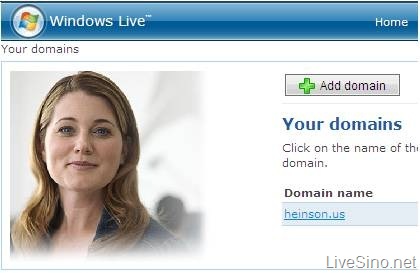
进入“成员帐户”页面之后,点击“自定义地址”:
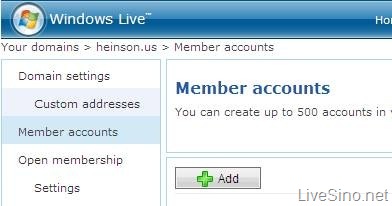
选择“共享空间”:
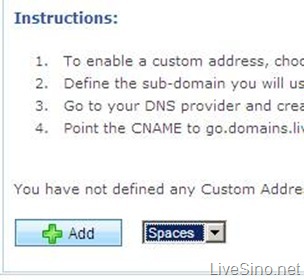
设置 CNAME (这是该服务的子域,如“space.livesino.net ”中的“space”)和共享空间名称(如“livesinodotnet.space.live.com ”中的“livesinodotnet”)
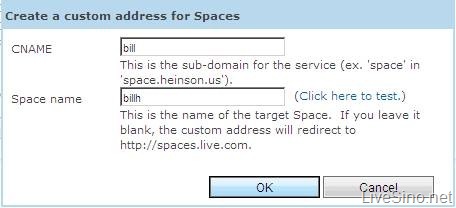
接下来要做的就是在域名管理面板中建立 CNAME DNS 项,并将此 CNAME 指向 go.domains.live.com。
接下来就完成了整个过程,你可以告诉大家你的新地址:
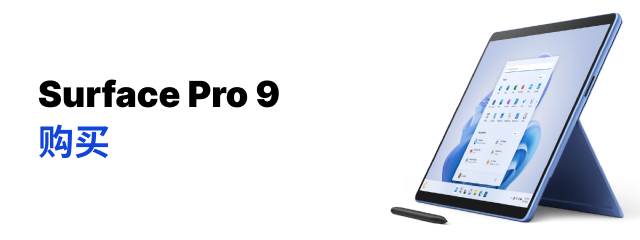


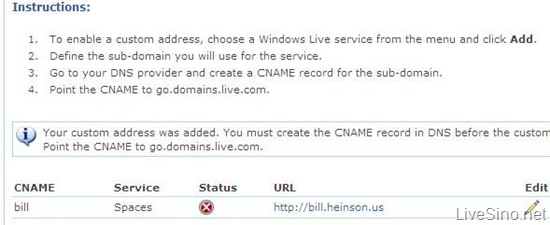
1 条评论
Réplique montres
这个是域名转跳吧。 不像正常绑定啊。
2010 年 06 月 05 日 4:39 下午
发表评论